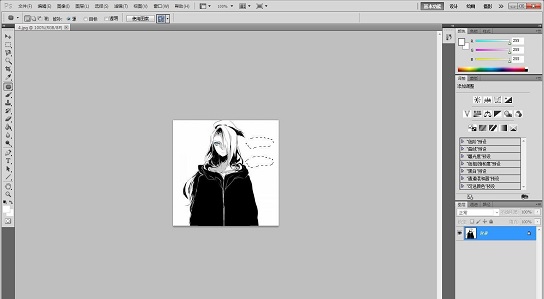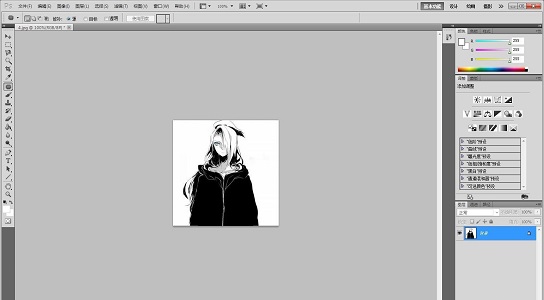많은 친구들이 PS 패치 도구를 사용하는 방법을 모르므로 편집자는 아래에서 PS 패치 도구 사용 방법을 공유해 보겠습니다. 모두에게 도움이 될 것입니다. ps 패치 도구를 사용하는 방법은 무엇입니까? PS 복구 도구 사용 방법 1. 먼저 삭제해야 할 사진을 PS로 가져옵니다(그림 참조).

2. 그런 다음 PS 도구 모음에서 아이콘을 찾아 마우스 왼쪽 버튼을 누르고 있으면 "힐링 브러시 도구"를 선택합니다(그림 참조).

3. 마우스 왼쪽 버튼을 길게 눌러 지워야 할 부분을 선택하세요. 이렇게 하면 선택한 부분 주위에 점선이 생깁니다(그림 참조).

4. 점선 안에 마우스를 두고 마우스 왼쪽 버튼을 누른 상태에서 비슷한 곳으로 이동하면 방금 선택한 부분을 채우는 부분이 나옵니다. 그림에 표시된 것처럼).

5. 선택을 취소하려면 단축키 "Ctrl+d"를 누르면 최종 효과를 볼 수 있습니다(그림 참조).

6. 마지막으로 왼쪽 상단에 있는 "파일" "다른 이름으로 저장"을 클릭하여 컴퓨터에 저장할 수 있습니다(그림 참조).

위 내용은 ps 패치 도구 사용 방법 ps 패치 도구 사용 방법의 상세 내용입니다. 자세한 내용은 PHP 중국어 웹사이트의 기타 관련 기사를 참조하세요!